几种视频文件的插入方法
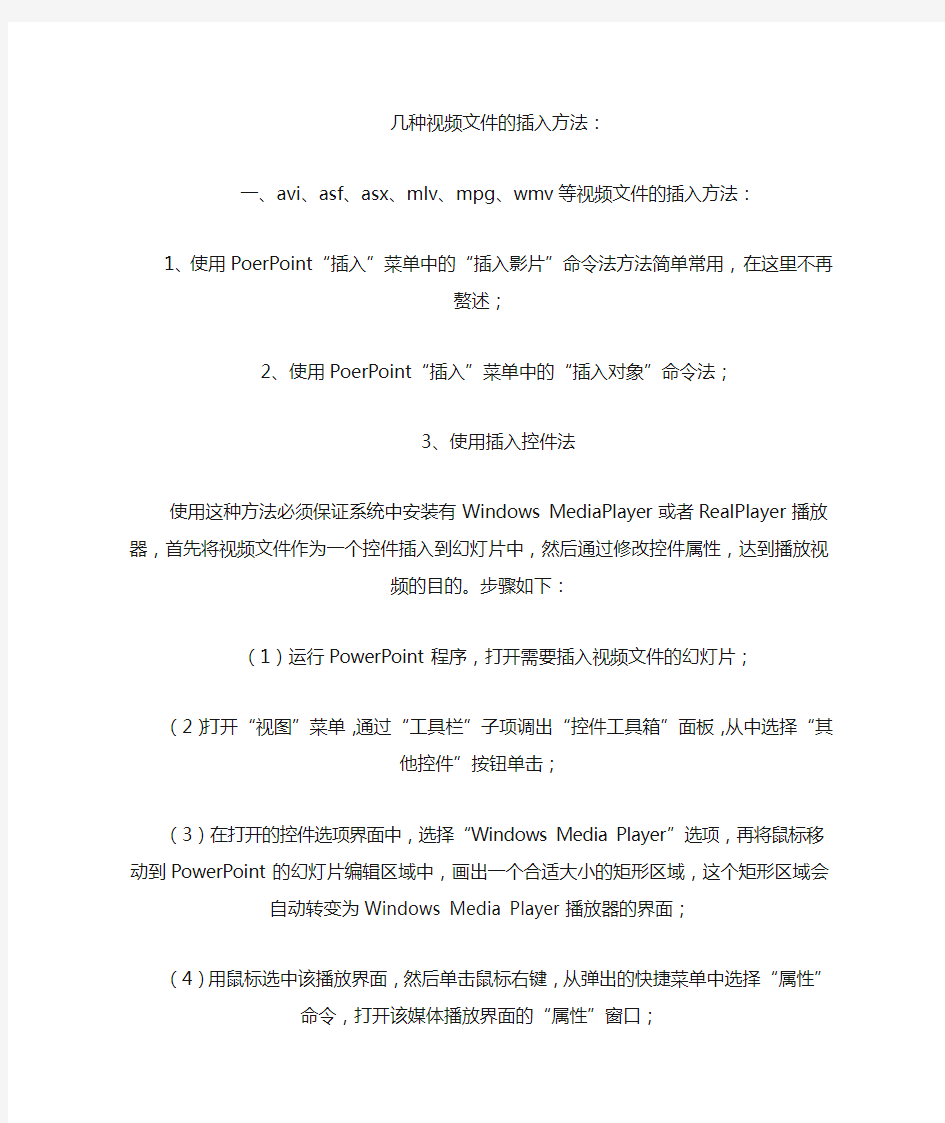

几种视频文件的插入方法:
一、avi、asf、asx、mlv、mpg、wmv等视频文件的插入方法:
1、使用PoerPoint“插入”菜单中的“插入影片”命令法方法简单常用,在这里不再赘述;
2、使用PoerPoint“插入”菜单中的“插入对象”命令法;
3、使用插入控件法
使用这种方法必须保证系统中安装有Windows MediaPlayer或者RealPlayer播放器,首先将视频文件作为一个控件插入到幻灯片中,然后通过修改控件属性,达到播放视频的目的。
步骤如下:
(1)运行PowerPoint程序,打开需要插入视频文件的幻灯片;
(2)打开“视图”菜单,通过“工具栏”子项调出“控件工具箱”面板,从中选择“其他控件”
按钮单击;
(3)在打开的控件选项界面中,选择“Windows Media Player”选项,再将鼠标移动到PowerPoint的幻灯片编辑区域中,画出一个合适大小的矩形区域,这个矩形区域会自动转变
为Windows Media Player播放器的界面;
(4)用鼠标选中该播放界面,然后单击鼠标右键,从弹出的快捷菜单中选择“属性”命令,
打开该媒体播放界面的“属性”窗口;
(5)在“属性”窗口中,在“URL”设置项处正确输入需要插入到幻灯片中视频文件的详细路径(绝对路径和相对路径都可以)和完整文件名,其他选项默认即可;
(6)在幻灯片播放时,可以通过媒体播放器中的“播放”、“停止”、“暂停”和“调节音量”
以及“进度条”等按钮对视频进行自如的控制。
二、rm、ra、rmvb等视频文件的插入方法
使用Windows Media Player控件可以实现mpg、asf、avi、wmv等视频文件的播放,但它不支持RM视频文件的播放,那么如何在PowerPoint中实现RM视频文件的播放呢?
如果通过其他的视频转换软件把RM视频文件转换成A VI或MPG格式的文件再插入,速度慢且转换后的文件体积也大,我们同样可以通过利用PowerPoint中的“控件工具箱”来插
入RM格式的视频文件,方法如下:
1、打开PowerPoint幻灯片文件,打开需要插入视频文件的幻灯片;
2、通过“视图”菜单,调出“控件工具箱”面板,单击“其他控件”按钮选择“RealPlayer G2”(这时,该计算机必须已经装有RealPlayer播放器),当鼠标变成"+"字形时,用左键在工作区内拖出大小合适的区域(此区域就是RealPlayer播放器的大小);
3、在此区域上单击右键,在弹出的快捷菜单中执行“属性”命令,在弹出的属性对话框中的“Source”项后输入要插入的RM格式文件的详细路径和完整文件名(必须带上后缀rm,例如,8.rm,否则不能显示),在“autostart”项后选择“false”表示播放时不自动播放视频文件。其他项默认即可。利用这种方法插入的RM视频文件,在播放时显示realplay播放器界面可以方便地进行音量、播放、停止、暂停、进度拖拽等操作。使用此方法必须保证系统中安装
有realplayer播放器;
使用这两种方法插入的视频文件,有多种可供选择的操作按钮,播放进程可以完全自己控制,更加方便、灵活。该方法比较适合PowerPoint课件中图片、文字、视频在同一页面的
情况。
三、flv视频文件的插入方法
FLV视频是一种新型的流媒体视频格式,已经成为当前视频文件的主流格式,文件类型为FLV,是在Sorenson公司的压缩算法的基础上开发出来的,文件极小、加载速度极快,非常适合在课件中插入,是目前增长最快、最为广泛的视频传播格式。
在PPT中,我们越来越多地运用到视频文件,但是体积庞大的视频文件,仍是大家头疼的问题,FLV视频格式的出现,使这个问题得到了解决。但是新的问题又出现了,由于FLV 视频是一种新型的流媒体视频格式,PowerPoint不直接支持这种视频格式的插入,如何将FLV视频插入到PowerPoint中呢?可以通过以下几种方法实现。
1、超级链接法
通过插入文字或图片的超链来实现,这样制作非常简单而且也是大家非常熟悉的方法但是使用时会另外弹出视频播放窗口即不方便又不直观,所以在这里不再赘述;
2、转换法
这种方法其实是使用视频转换软件把flv格式的视频文件转换成PowerPoint直接支持的像avi、mpg等视频格式,然后再使用PowerPoint中的插入视频的菜单命令插入。这样处理的结果实质上使得flv文件的格式发生了变化,处理起来不仅繁琐,而且处理后视频由于视频格式的改变使得视频效果也大打折扣,同时又会增加视频文件的体积。所以这种方法适合于那些对视频质量要求不高,而且课件中视频文件的体积没有限制的情况。
3、加壳法
这种方法其实类似于转换法,只不过是将FLV视频导入Flash软件中,再导出为SWF格式文件,然后在PowerPoint中使用Shockwave Flash Object控件插入转换后的SWF格式的
文件播放。这种方法的效果,虽然转换后的文件体积没有转换法转换的avi、mpg文件体积
大,但是视频效果也会打折扣;
4、控件法
控件法就是在PowerPoint中插入一个Windows MediaPlayer控件,利用这个空间来播放flv 视频文件,但是要想使Windows Media Player能播放flv视频文件,首先需要在你的电脑上安装有flv文件的解码器,这样的解码器有很多,笔者推荐一个K-Lite Codec Pack。解码器的安装非常简单在此不再赘述。下面是Windows Media Player控件的使用方法。
(1)打开需要插入视频文件的幻灯片;
(2)打开“视图”菜单,通过“工具栏”子项调出“控件工具箱”面板,从中选择“其他控件”
按钮单击;
(3)在打开的控件选项界面中,选择“Windows Media Player”选项,再将鼠标移动到PowerPoint的幻灯片编辑区域中,画出一个合适大小的矩形区域,这个矩形区域会自动转变
为WindowsMedia Player播放器的界面;
(4)用鼠标选中该播放界面,然后单击鼠标右键,从弹出的快捷菜单中选择“属性”命令,
打开该媒体播放界面的“属性”窗口;
(5)在“属性”窗口中,在“URL”设置项处正确输入需要插入到幻灯片中的flv视频文件的详细路径和完整文件名,其他选项默认即可。至此在幻灯片播放时,可以通过插入的Windows Media Player播放器控件来播放插入的flv视频文件,同时还可以实现对视频文件播放的“播放”、“停止”、“暂停”和“调节音量”以及“进度条”托拽等控制。这种方法实现起来并不复杂,而且插入的flv视频文件可以实现的控制功能较多,笔者推荐使用这种方法。
5、播放器法
播放器法(就是自己在Flsh编辑环境中写一个类似于Google的网络播放器googleplayer.swf的本地FLV播放器,再通过在PowerPoint中插入Shockwave Flash Object
插件来播放)具体实现步骤如下:
(1)制作FLV视频播放器文件(swf格式的文件) FLV视频播放器制作方法在这里不再赘述。在这里我们把制作的播放器命名为flvplayer.swf
(2)切换到要插入Flash动画的幻灯片。打开“视图”菜单,调出“控件工具箱”面板;
(3)单击“控件工具箱”中的“其他控件”,弹出ActiveX控件窗口,在控件列表中找到“Shobkwave Flash Object”并单击,此时系统会自动关闭控件窗口;
(4)将光标移动到PowerPoint幻灯片的编辑区域中,光标变成“十”字形,按下鼠标左键并拖动,画出适当大小的矩形框,这个矩形区域就是播放Flash动画的区域;
(5)在矩形框内单击鼠标右键,在出现的快捷菜单中单击“属性”,弹出“属性”窗口;
(6)在“属性”窗口“Movie”一栏右侧的文本框中直接输入flvplayer.swf?file=文件名.FLV,“文件名.FLV”就是我们需要播放的FLV视频的文件名。意思就是通过参数file将FLV视频的文件名(如果与课件不在同一目录需加详细路径)传递给flvplayer.swf文件。其他的项目采用系统默认的即可,最后关闭“属性”窗口返回PowerPoint幻灯片编辑窗口这种方法操作起来比较复杂,尤其是自己制作swf文件格式的播放器文件比较复杂。感兴趣的可以尝试一下。
上述几种方法可以根据自己的需要选择使用。
通过上面的探讨,我们可以将常用的这些视频文件都能插入到PowerPoint中来了。
在PPT中插入视频)
在PPT中插入视频 在PPT中插入视频 (一)直接播放视频 这种播放方法是将事先准备好的视频文件作为电影文件直接插入到幻灯片中,该方法是最简单、最直观的一种方法,使用这种方法将视频文件插入到幻灯片中后,PowerP oint只提供简单的[暂停]和[继续播放]控制,而没有其他更多的操作按钮供选择。因此这种方法特别适合PowerPoint初学者,以下是具体的操作步骤: 1. 运行PowerPoint程序,打开需要插入视频文件的幻灯片。 2. 将鼠标移动到菜单栏中,单击其中的“插入”选项,从打开的下拉菜单中执行“插入影片文件”命令。 3. 在随后弹出的文件选择对话框中,将事先准备好的视频文件选中,并单击[添加]按钮,这样就能将视频文件插入到幻灯片中了。 4. 用鼠标选中视频文件,并将它移动到合适的位置,然后根据屏幕的提示直接点选[播放]按钮来播放视频,或者选中自动播放方式。 5. 在播放过程中,可以将鼠标移动到视频窗口中,单击一下,视频就能暂停播放。如果想继续播放,再用鼠标单击一下即可。 (二)插入控件播放视频 这种方法就是将视频文件作为控件插入到幻灯片中的,然后通过修改控件属性,达到播放视频的目的。使用这种方法,有多种可供选择的操作按钮,播放进程可以完全自己控制,更加方便、灵活。该方法更适合PowerPoint课件中图片、文字、视频在同一页面的情况。 1. 运行PowerPoint程序,打开需要插入视频文件的幻灯片。 2. 将鼠标移动到菜单栏,单击其中的“视图”选项,从打开的下拉菜单中选中“控件工具箱”,再从下级菜单中选中[其他控件]按钮。
3. 在随后打开的控件选项界面中,选择“Windows Media Player”选项,再将鼠标移动到PowerPoint的编辑区域中,画出一个合适大小的矩形区域,随后该区域就会自动变为Windows MediaPlayer的播放界面(如图1)。 4. 用鼠标选中该播放界面,然后单击鼠标右键,从弹出的快捷菜单中选择“属性”命令,打开该媒体播放界面的“属性”窗口。 5. 在“属性”窗口中,在“File Name”设置项处正确输入需要插入到幻灯片中视频文件的详细路径及文件名。这样在打开幻灯片时,就能通过[播放]控制按钮来播放指定的视频了。 6. 为了让插入的视频文件更好地与幻灯片组织在一起,还可以修改“属性”设置界面中控制栏、播放滑块条以及视频属性栏的位置。 7. 在播放过程中,可以通过媒体播放器中的[播放]、[停止]、[暂停]和[调节音量]等按钮对视频进行控制。 (三)插入对象播放视频 这种方法是将视频文件作为对象插入到幻灯片中的,与以上两种方法不同的是,它可以随心所欲地选择实际需要播放的视频片段,然后再播放。实现步骤为: 1. 打开需要插入视频文件的幻灯片,单击“插入/对象”命令,打开“插入对象”对话框。 2. 选中“新建”选项后,再在对应的“对象类型”设置栏处选中“视频剪辑”选项,单击[确定]按钮(如图2)。 3. PowerPoint自动切换到视频属性设置状态,执行“插入剪辑/Windows视频”命令,将事先准备好的视频文件插入到幻灯片中。 4. 执行“编辑/选项”命令,打开选项设置框,在其中设置视频是否需要循环播放,或者是播放结束后是否要倒退等,单击[确定]返回到视频属性设置界面。 5. 点选工具栏中的视频[入点]按钮和[出点]按钮,重新设置视频文件的播放起始点和结束点,从而达到随心所欲地选择需要播放视频片段的目的。 6. 用鼠标左键单击设置界面的空白区域,就可以退出视频设置的界面,从而返回到幻灯片的编辑状态。还可以使用预览命令,检查视频的编辑效果。
如何能在PPT中插入动画、视频、音频、解说等简单方法
如何在PPT中插入动画、视频、音频、解说等简单方法 一、在PowerPoint 中插入flash影片的方法 二、在PPT中插入视频 三、P owerPoint中插入声音的几种方法。 四、在用PowerPoint制作课件时加入解说词 在PPT中能插入的动画和视频、音频格式 动画:swf gif 视频:avi mpg wmv 音频:avi mpg wav mid mp3(有的不支持) 一、在PowerPoint 中插入flash影片的方法 法一:利用控件插入法 1.调出工具箱。操作步骤:启动powerpoi nt ,从主菜单中选择一视图一工具栏一控件工具箱。如图 1 2.在控件工具箱中选择“其他控件”,这时会列出电脑中安装的
Active X 控件,找到Shockwave Flash Object 控件。如图2。3.这时,鼠标变成“ + ” ,在幻灯片中需要插入flash动画的地方画出一个框。如图3。 4.在框中点击鼠标右键,点击属性,如图4,然后出现Shockwave Flash Object 属性设置栏,如图5。 5?左键双击“自定义”,在弹出的对话框中,在影片URL(M)后的输入栏中,填上要插入的swf档案的路径和文件名,当然,直接读取网上的swf文件也是可以的。如图6。 注意:在填写影片URL时需填写上文件的后缀名.swf。另外选中“嵌入影片”,即将flash动画包含到ppt文件中,复制ppt的同时不需复制动画文件,当将该ppt复制或移动到其他计算机使用时仍能正常显示flash。若未选“嵌入影片”,则需将动画文件和ppt文件同时复制,并且修改影片URL路径,否则在动画位置上将会出现白框,动画显示不正常。笔者建议选择“嵌入影片”。若计算机上未安装flash播放器也能正常运行。 保存浏览即可。 优点:1)无需安装flash播放器;2)在图6所示对话框中选中“嵌入影
常见的视频文件格式有哪些
常见的视频文件格式有哪些? 一、本地影像视频 ●GIF格式:GIF是图形交换格式(Graphics Interchange Format)的英文缩写,是由Co mpuServe公司于80年代推出的一种高压缩比的彩色图像文件格式。Co mpuServe公司是一家著名的美国在线信息服务机构,针对当时网络传输带宽的限制,Co mpuServe公司采用无损数据压缩方法中压缩效率较高的L ZW(Lempel Ziv & Welch)算法,推出了GIF图像格式,主要用于图像文件的网络传输,鉴于GIF图像文件的尺寸通常比其他图像文件(如PCX)小好几倍,这种图像格式迅速得到了广泛的应用。考虑到网络传输中的实际情况,GIF图像格式除了一般的逐行显示方式之外,还增加了渐显方式,也就是说,在图像传输过程中,用户可以先看到图像的大致轮廓,然后随着传输过程的继续而逐渐看清图像的细节部分,从而适应了用户的观赏心理,这种方式以后也被其他图像格式所采用,如JPEG/JPG等。最初,GIF 只是用来存储单幅静止图像,称GIF87a,后来,又进一步发展成为GIF89a,可以同时存储若干幅静止图像并进而形成连续的动画,目前Internet上大量采用的彩色动画文件多为这种格式的GIF文件。 ●Flic格式:Flic文件是Autodesk公司在其出品的Autodesk Animator / Animator Pro / 3D Studio等2D/3D动画制作软件中采用的彩色动画文件格式,其中,.FLI是最初的基于320×200分辨率的动画文件格式,而.FLC则是.FLI的进一步扩展,采用了更高效的数据压缩技术,其分辨率也不再局限于320×200。Flic文件采用行程编码(RLE)算法和Delta算法进行无损的数据压缩,首先压缩并保存整个动画序列中的第一幅图像,然后逐帧计算前后两幅相邻图像的差异或改变部分,并对这部分数据进行RLE压缩,由于动画序列中前后相邻图像的差别通常不大,因此采用行程编码可以得到相当高的数据压缩率。 GIF和Flic文件,通常用来表示由计算机生成的动画序列,其图像相对而言比较简单,因此可以得到比较高的无损压缩率,文件尺寸也不大。然而,对于来自外部世界的真实而复杂的影像信息而言,无损压缩便显得无能为力,而且,即使采用了高效的有损压缩算法,影像文件的尺寸也仍然相当庞大。 ●AVI格式:它的英文全称为Audio Video Interleaved,即音频视频交错格式。它于1992年被Microsoft公司推出,随Windows3.1一起被人们所认识和熟知。所谓“音频视频交错”,就是可以将视频和音频交织在一起进行同步播放。这种视频格式的优点是图像质量好,可以跨多个平台使用,其缺点是体积过于庞大,而且更加糟糕的是压缩标准不统一,最普遍的现象就是高版本Windows媒体播放器播放不了采用早期编码编辑的AVI格式视频,而低版本Windows媒体播放器又播放不了采用最新编码编辑的AVI格式视频,所以我们在进行一些AVI格式的视频播放时常会出现由于视频编码问题而造成的视频不能播放或即使能够播放,但存在不能调节播放进度和播放时只有声音没有图像等一些莫名其妙的问题,如果用户在进行A VI格式的视频播放时遇到了这些问题,可以通过下载相应的解码器来解决。 ●nAVI格式:nAVI是newAVI的缩写,是一个名为ShadowRealm的地下组织发展起来的一种新视频格式(与我们上面所说的A VI格式没有太大联系)。它是由Microsoft ASF压缩算法的修改而来的,但是又与下面介绍的网络影像视频中的ASF视频格式有所区别,它以牺牲原有ASF视频文件视频“流”特性为代价而通过增加帧率来大幅提高ASF视频文件的清晰度。 ●DV-AVI格式:D V的英文全称是Digital Video Format,是由索尼、松下、JVC等多家厂商联合提出的一种家用数字视频格式。目前非常流行的数码摄像机就是使用这种格式记录视频数据的。它可以通过电脑的IEEE 1394端口传输视频数据到电脑,也可以将电脑中编辑好的的视频数据回录到数码摄像机中。这种视频格式的文件扩展名一般是.avi,所以也叫D V-AVI格式。
如何在ppt中插入视频文件
PowerPoint中插入视频的三种方法 为了能更好地帮助大家合理地在PowerPoint课件中插入和播放视频文件,本文特向大家介绍PowerPoint中插入和处理视频的三种方法链。(提醒:用红色标记的部分需要重点去阅读) 链接指向法: 简单易行------可以做个链接指向影片,点击链接可以跳出窗口播放该影片文件。这个方法在上面插入视频当中也可以运用,对于一些需要特殊播放器的视频文件可以考虑采用这种方法,也是大多数老师选择的这种方法。下面就这种方法做一个简单的介绍: 1.打开ppt文件,在其中一张幻灯片上选择一个载体,可以是图片,或者是一个文本框,或者是一些ppt中自带的一些自选图形,都可以当作载体,来承载这个链接这个视频。选中这个载体,然后鼠标右键,你会在最下面看到超链 接,选择超链接,链接到你自己需要的视频,就可以了。这个超链接在幻灯片中的运用上非常的广泛的,效果都非常的好。 直接播放视频 这种播放方法是将事先准备好的视频文件作为电影文件直接插入到幻灯片中,该方法是最简单、最直观的一种方法,使用这种方法将视频文件插入到幻灯片中后,PowerPoint只提供简单的[暂停]和[继续播放]控制,而没有其他更多的操作按钮供选择。因此这种方法特别适合PowerPoint初学者,以下是具体的操作步骤:
1. 运行PowerPoint程序,打开需要插入视频文件的幻灯片。 2. 将鼠标移动到菜单栏中,单击其中的“插入”选项,从打开的下拉菜单中执行“插入影片文件”命令。 3. 在随后弹出的文件选择对话框中,将事先准备好的视频文件选中,并单击[添加]按钮,这样就能将视频文件插入到幻灯片中了。 4. 用鼠标选中视频文件,并将它移动到合适的位置,然后根据屏幕的提示直接点选[播放]按钮来播放视频,或者选中自动播放方式。 5. 在播放过程中,可以将鼠标移动到视频窗口中,单击一下,视频就能暂停播放。如果想继续播放,再用鼠标单击一下即可 6.但是这种直接能在幻灯片中播放的视频格式是多媒体格式的,也就是WMA格式。它可以在幻灯片中直接播放。而其他格式的视频文件则不行。要么把其他格式的视频文件转换成WMA格式的视频文件,或者就进行外部链接。 插入控件播放视频
常见视频文件格式有哪些
常见视频文件格式有哪些? 2006年11月23日10:28 AVI是音频视频交错(Audio Video Interleaved)的英文缩写,它是Microsoft公司开发的一种符合RIFF文件规范的数字音频与视频文件格式,原先用于Microsoft Video for Windows (简称VFW)环境,现在已被Windows 95/98、OS/2等多数操作系统直接支持。AVI格式允许视频和音频交错在一起同步播放,支持256色和RLE压缩,但AVI文件并未限定压缩标准,因此,AVI文件格式只是作为控制界面上的标准,不具有兼容性,用不同压缩算法生成的AVI文件,必须使用相应的解压缩算法才能播放出来。常用的AVI播放驱动程序,主要是Microsoft Video for Windows或Windows 95/98中的Video 1,以及Intel公司的Indeo Video。AVI文件目前主要应用在多媒体光盘上,用来保存电影、电视等各种影像信息,有时也出现在Internet上,供用户下载、欣赏新影片的精彩片断。 .MPEG/.MPG/.DAT---MPEG文件 MPEG文件格式是运动图像压缩算法的国际标准,它采用有损压缩方法减少运动图像中的冗余信息,同时保证每秒30帧的图像动态刷新率,已被几乎所有的计算机平台共同支持。MPEG标准包括MPEG视频、MPEG音频和MPEG系统(视频、音频同步)三个部分,前文介绍的MP3音频文件就是MPEG音频的一个典型应用,而Video CD (VCD)、Super VCD (SVCD)、DVD (Digital Versatile Disk)则是全面采用MPEG技术所产生出来的新型消费类电子产品。MPEG 压缩标准是针对运动图像而设计的,其基本方法是:在单位时间内采集并保存第一帧信息,然后只存储其余帧相对第一帧发生变化的部分,从而达到压缩的目的,它主要采用两个基本压缩技术:运动补偿技术(预测编码和插补码)实现时间上的压缩,变换域(离散余弦变换DCT)压缩技术实现空间上的压缩。MPEG的平均压缩比为50∶1,最高可达200∶1,压缩效率非常高,同时图像和音响的质量也非常好,并且在微机上有统一的标准格式,兼容性相当好。 这里值得注意的是DIVX。DIVX 视频编码技术可以说是一种对 DVD 造成威胁的新生视频压缩格式,也有人说它 是 DVD 杀手,它由 Microsoft mpeg4 v3 修改而来,使用了MPEG4的压缩算法。同时它也可以说是为了打破 ASF 的种种协定而发展出来的。而使用这种据说是美国禁止出口的编码技术MPEG4 压缩一部 DVD 只需要 2 张 CDROM。这样就意味着读者不需要额外购买DVD光驱也可以得到和它差不多的视频质量。而且播放这种编码,对机器的要求也不高,CPU的最低额度只要求在300MHZ 以上,而且在CPU类型的选择方面,不论你的芯是PII、CELERON还是PIII、AMDK6/2、AMDK6III、ATHALON,就是CYRIXx86也可以统吃拿下。在配置上64 兆内存和一个 8兆显存的显卡上,DIVX便可以流畅的播放了。 .RA/.RM/.RMVB---RealVideo文件 RealVideo文件是RealNetworks公司开发的一种新型流式视频文件格式,它包含在RealNetworks公司所制定的音频视频压缩规范RealMedia中,主要用来在低速率的广域网上实时传输活动视频影像,可以根据网络数据传输速率的不同而采用不同的压缩比率,从而实现影像数据的实时传送和实时播放。RealVideo除了可以以普通的视频文件形式播放之外,还可以与RealServer服务器相配合,在数据传输过程中边下载边播放视频影像,而不必像大多数视频文件那样,必须先下载然后才能播放。目前,Internet上已有不少网站利用RealVideo技术进行重大事件的实况转播。RMVB影片格式比原先的RM多了VB两字,在这里VB是VBR(Variable Bit Rate--可变比特率)的缩写。在保证了平均采样率的基础上,设定了一般为平均采样率两倍的最大采样率值,在处理较复杂的动态影像时也能得到比较良好的效果,处理一般静止画面时则灵活的转换至较低的采样率,有效的缩减了文件的大小! .MOV/.QT---QuickTime文件 QuickTime是Apple计算机公司开发的一种音频、视频文件格式,用于保存音频和视频信息,具有先进的视频和音频功能,被包括Apple Mac OS、Microsoft Windows 95/98/NT在内的所有主流电脑平台支持。QuickTime文件格式支持25位彩色,支持RLE、JPEG等领先的集成压缩技术,提供150多种视频效果,并配有提供了200多种MIDI兼容音响和设备的声音装置。新版的QuickTime进一步扩展了原有功能,包含了基于Internet应用的关键特性,能够通过Internet提供实时的数字化信息流、工作流与文件回放功能,此外,QuickTime还采用了一种称为QuickTime VR (简作QTVR)技术的虚拟现实(Virtual Reality, VR)技术,用户通过鼠标或键盘的交互式控制,可以观察某一地点周围360度的景像,或者从空间任何角度观察某一物体。QuickTime以其领先的多媒体技术和跨平台特性、较小的存储空间要求、技术细节的独立性以及系统的高度开放性,得到业界的广泛认可,目前已成为数字媒体软件技术领域的事实上的
如何从网上下载动画视频及如何在PPT中插入动画视频
如何从网上下载动画视频及如何在PPT中插入动画视频 2008-12-18 一、动画视频下载方法 二、在PowerPoint中插入flash影片的方法 三、在PPT中插入视频 四、PowerPoint中插入声音的几种方法。 在PPT中能插入的动画和视频、音频格式 动画:swf gif 视频:avi mpg wmv 音频:avi mpg wav mid mp3(有的不支持) 不符合上述格式时要通过转换软件进行转换 一、动画视频下载方法 (一)动画下载: flash动画视频有三种下载方法: 1、在IE的临时文件夹中找。点工具—文件夹选项―查看:选择显示所有文件。再点击浏览器菜单,工具-选项-常规-临时文件-设置-查看文件,会打开临时文件夹看到上网时下载的所有文件,找到你要的动画或视频复制到你的文件中。或打开c盘Documents and Settings 文件夹下找到你的登陆用户用的文件夹,打开Local Settings——打开Temporary Internet Files——找到你要的那个flash文件——复制到你想放的地方注意:如果文件太多你不方便找,就删除该文件孤儿中所有文件后刷新网页,再刷新该文件夹找你要的文件。 2、可以使用傲游浏览器,点击flash save图标——点击save——右键点击flash文件,另存为,可以了:) 3、用迅雷下载,将鼠标移到flash上,出现下载图标,点击下载,确定即可。 (二)视频下载: 1、普通视频下载方法同动画下载方法一样 2、在视频播放器上点右键,选属性,复制位置(地址)到迅雷中下载 3、但是有的则要下面方法或专用录屏软件进行录制 如:当前流行的视频网站如ku6、YouTobe、ouou等,应当是.flv 格式的。 在C:\Documents and Settings\Administrator\Local Settings\Temporary Internet Files 文件夹里,而且这些文件名都由一连川的数字字母组成(如图)。 但是要注意的是,必须在网页上等到播放的缓存条满格才能在这个文件夹里找到。 如果是其他格式的也大同小异。但是切记,凡是这些文件都必须是完整经过缓存的,缓冲进
在PPT中插入视频的两种方法
在PPT中插入视频的两种方法 为追求更完美效果,在Powerpoint中通过shockwave Flash Object控件插入SWF格式动画已是家常便饭。但很多情况下,演示文档还需要视频做辅助,下面我们介绍在PowerPoint 2007中插入视频的两种方法。 直接插入法 这是最简单方法。用该法插入的视频,在演示界面中仅显示视频画面,和插入图片十分类似。可以说,这是一种无缝插入,效果相当不错,但同时局限性也很大。首先,该法仅支持插入AVI、MPEG和WMV等Windows Media格式视频,而像RMVB等其它格式均不支持,不能不令人遗憾。其次,用该法插入的视频,演示时只能实现暂停和播放控制,若想自由选择播放时间可就无能为力了,而且一旦切换到另一张幻灯片,再切换回来,则视频会自动停留在开始部分,大为不便。 方法:在PowerPoint 2007中单击“插入”标签,点“影片/文件中的影片”,打开“插入影片对话框”,选择影片文件,点“确定”按钮,插入影片的第一帧出现在幻灯片中,选中该视频,你可对播放画面大小自由缩放。PowerPoint 2007提供了两种播放方式,一种是放映时自动播放,一种是放映时单击播放,选用哪一种,就看你的需要了。
Windows Media Player控件法 如果想自由控制视频的播放进度,不妨采用Windows Media Player控件法,幻灯片中会出现Windows Media Player 的简易播放界面,利用播放器的控制栏,可自由控制视频的进度、声音的大小等。双击还可自动切换到全屏播放状态,和用Windows Media Player观看影片没什么区别。 第一步:开启控件功能。默认PowerPoint 2007的控件功能处于豫藏状态,因此,用该法前,先得开启控件功能。在PowerPoint 2007中点OFFICE按钮,选择“PowerPoint选项”,打开“PowerPoint选项”设置框,在“常用”项中勾选“在功能区显示‘开发工具’选项卡”,点“确定”,回到PowerPoint 2007编辑界面,则功能区多出一新选项卡,即“开发工具”。 第二步:插入视频。单击激活“开发工具”选项卡,点“控件”项中的“其它控件”,弹出对话框,选中“Windows Media Player”,点“确定”,鼠标变成“+”状,拖动,则Windows Media Player播放界面出现在幻灯片中,选中,点击右键,选择“属性”,弹出对话框,在“URL”项中输入视频文件的路径和全名称(若视频文件和幻灯片文件在同一文件夹中,则无需输入路径)。关闭“属性”框,设置成功。
常用的视频格式有哪些
常用的视频格式有哪些? 电脑里播放的一般为rm\rmvb\wmv\avi\mp4\3gp\mkv 电视一般支持的格式为rm\rmvb\avi 手机一般支持的格式为rm\rmvb\avi\mp4\3gp 而mkv则一般用于高清影片,一般一个影片文件大概4G左右。 avi .mpg .mpeg .mpe .m1v .m2v .mpv2 .mp2v .dat .ts .tp .tpr .pva .pss .mp4 .m4v . m4p .m4b .3gp .3gpp .3g2 .3gp2 .ogg .mov .qt .amr .rm .ram .rmvb .rpm 都是比较流行的视频格式。 视频最好但是较大的有.avi .mpg .mpeg 视频比较平均适合做电影的有 .rm .ram .rmvb 小视频 .3gp .wmv .mov mkv是什么格式? bahoo 12级分类:多媒体软件被浏览63931次 2013.02.23 有什么特点吗?和RMVB,DVD,AVI有什么不同? luren_tina 采纳率:58% 12级 2013.02.24 MKV可以用Media player Classic、BSplayer、ZoomPlayer播放器等,甚至包括Win dows Media player 最近从网上下载了一部电影,它的扩展名是从没见过的MKV,用M edia Player Classic可以播放。播放时无意中发现它的视频竟然用的是RealVideo 9,音轨居然有二条,一条用的是AAC编码,一条是AC3编码,字幕则包括了中文、英文、日文、德文等十几种文字,甚至还有阿拉伯文:这东西太像DVD了,画质也差不多,不过体积小了很多,它究竟是什么呢?解惑——万能的多媒体容器MKV是Matroska的一种媒体文件,Matroska是一种新的多媒体封装格式,它可将多种不同编码的视频及1 6条以上不同格式的音频和不同语言的字幕流封装到一个Matroska Media文件当中! 多
PPT中插入视频的三种方法
PPT中插入avi、mpg、flv、swf及rm、rmvb等视频文件的方法 常见的视频格式有:avi、mpg、flv、swf 注意:为了避免出错,我们通常会将视频文件与PPT文件放置在同一文件夹内。 现将常用视频插入PPT的最简单且有效的方法总结如下: 一、avi视频文件的插入方法: 1.“插入→影片和声音→文件中的影片” 2.使用PoerPoint“插入”→“对象”命令法 二、mpg、flv视频文件的插入方法: 使用插入控件法即可完成,使用这种方法必须保证系统中安装有Windows Media Player或者RealPlayer 播放器,并且需要在电脑中安装“万能译码器”。 地址如下:https://www.360docs.net/doc/043990115.html,/soft/11343.html 安装成功后,关于mpg文件插入的黑屏和无声情况都可解决。flv与mpg格式文件的插入的方法相同。 步骤如下: (1)运行PowerPoint程序,打开需要插入视频文件的幻灯片。 (2)打开“视图”菜单,通过“工具栏”子项调出“控件工具箱”面板,从中选择“其他控件”按钮单击。
(3)在打开的控件选项界面中,选择“Windows Media Player”选项,再将鼠标移动到PowerPoint的幻灯片编辑区域中,画出一个合适大小的矩形区域,这个矩形区域会自动转变为Windows Media Player播放器的界面。 (4)用鼠标选中该播放界面,然后单击鼠标右键,从弹出的快捷菜单中选择“属性”命令,打开该媒体播放界面的“属性”窗口。 (5)在“属性”窗口中,在“URL”设置项处正确输入需要插入到幻灯片中视频文件的详细路径(绝对路径和相对路径都可以)和完整文件名(如图红色区域所示),其他选项默认即可。 (6)在幻灯片播放时,可以通过媒体播放器中的“播放”、“停止”、“暂停”和“调节音量”以及“进度条”等按钮对视频进行自如的控制。 三、swf文件的插入方法 (1)单击“插入”-->“新幻灯片”,插入新的一张幻灯片。 (2)将swf画动文件存放在演示文稿所在的文件夹下。 (3)单击“视图”-->“工具栏”-->“控件工具箱”,弹击“控件工具箱”。
几种常见音频视频音乐文件格式
几种常见音频视频音乐文件格式 1、.wmv WMV是微软推出的一种流媒体格式,它是在“同门”的ASF(Advanced Stream Format)格式升级延伸来得。在同等视频质量下,WMV格式的体积非常小,因此很适合在网上播放和传输。AVI文件将视频和音频封装在一个文件里,并且允许音频同步于视频播放。与DV D视频格式类似,AVI文件支持多视频流和音频流。WMV 不是仅仅基于微软公司的自有技术开发的。从第七版(WMV1)开始,微软公司开始使用它自己非标准MPEG-4 Par t 2。但是,由于WMV第九版已经是SMPTE的一个独立标准(421M,也称为VC-1),有理由相信WMV的发展已经不象MPEG-4那样是一个它自己专有的编解码技术。现在VC-1专利共享的企业有16家(2006年4月),微软公司也是MPEG-4 AVC/H.264专利共享企业中的一家。微软的WMV还是很有影响力的。可是由于微软本身的局限性其WMV 的应用发展并不顺利。第一, WM9是微软的产品它必定要依赖着Windows,Windows 意味着解码部分也要有PC,起码要有PC机的主板。这就大大增加了机顶盒的造价,从而影响了视频广播点播的普及。第二,WMV技术的视频传输延迟非常大,通常要10几秒钟,正是由于这种局限性,目前WMV也仅限于在计算机上浏览WM9视频文件。WMV-HD是由软件业的巨头微软公司所创立的一种视频压缩格式,一般采用.wmv为文件后缀名。其压缩率甚至高于MPEG-2标准,同样是2小时的HDTV节目,如果使用MPEG-2最多只能压缩至30GB,而使用WMV-HD这样的高压缩率编码器,在画质丝毫不降的前提下都可压缩到15GB以下。WMV-HD,基于WMV9标准,是微软开发的视频压缩技术系列中的最新版本,尽管WMV-HD是微软的独有标准,但因其在操作系统中大力支持WMV系列版本,从而在桌面系统得以迅速普及。在性能上,WMV-HD的数据压缩率与H.264一样,两者的应用领域也极其相似,因此在新一代主流视频编码标准霸主地位的争夺之中,双方展开了针锋相对的斗争,而斗争的焦点集中在下一代光盘规格“HD DVD”和数字微波广播电视等领域。一般采用.wmv为后缀的HDTV文件就是采用的WMV-HD压缩的。目前DVD论坛已经初步批准将MPEG-2、H.264和微软的WMA-HD作为下一代DVD即HD-DVD技术的强制执行 标准。 2、.MOV MOV即QuickTime影片格式,它是Apple公司开发的音频、视频文件格式,用于存储常用数字媒体类型,如音频和视频。当选择QuickTime (*.mov)作为“保存类型”时,动画 将保存为.mov 文件. 用格式工厂1.90可以转换 3、.mpeg MPEG1 MPEG1格式即我们通常所说的VCD视频格式。它可针对SIF标准分辨率的图像进行压缩,视频速度每秒可播放30帧,具有画质好、音质接近于CD等优点,不过对解码芯片的运算能力有较高要求。
PPT中插入视频的三种方法及ppt的100个技巧
一、直接播放视频电影 这种方式是最简单、最直观的一种方法,首先,该法仅支持插入AVI、MPEG 和WMV等Windows Media格式视频,而像RMVB等其它格式均不支持,不能不令人遗憾。其次,用该法插入的视频,演示时只能实现暂停和播放控制,若想自由选择播放时间可就无能为力了,而且一旦切换到另一张幻灯片,再切换回来,则视频会自动停留在开始部分,大为不便。因此这种方法特别适合初次使用PowerPoint的用户。 将视频文件直接插入到幻灯片中: 1、运行PowerPoint程序,打开需要插入视频文件的幻灯片; 2、将鼠标移动到菜单栏中,单击其中的“插入”选项,从打开的下拉菜单中,执行“插入影片文件”命令; 3、在随后弹出的文件选择对话框中,将自己事先准备好的视频文件选中,并单击“添加”按钮,这样就能将视频电影插入到幻灯片中了; 4、用鼠标选中视频文件,并将它移动到合适的位置处,然后大家可以根据屏幕的提示,来直接点选播放按钮来播放视频电影,或者选中自动播放方式,让幻灯片一打开的话,就能自动播放显示; 5、在播放过程中,大家可以用鼠标控制视频电影的暂停与继续播放;要是想暂停的话,可以将鼠标移动到视频窗口中,直接单击一下,这样视频电影就能停止播放了;要是想继续播放的话,那么再用鼠标单击一下,就可以了。 二、通过控件播放视频电影 这种播放方法就是将视频文件作为控件插入到幻灯片中,然后通过修改控件属性的方法,达到播放视频电影的目的,使用这种插入方法时,大家可以实现象在普通的媒体播放器中播放视频电影的效果。下面就是这种方法的实现步骤: 1、运行PowerPoint程序,打开需要插入视频文件的幻灯片; 2、将鼠标移动到菜单栏中,单击其中的“视图”选项,从打开的下拉菜单中,选中“控件工具箱”,再从下级菜单中选中“其他控件”按钮; 3、在随后打开的控件选项界面中,你可以选择“Windows Media Player”选项,再将鼠标移动到PowerPoint的编辑区域中,画出一个合适大小的矩形区域,随后该区域就会自动变为Windows Media Player播放界面; 4、用鼠标选中该播放界面,然后用鼠标右键单击该界面,从弹出的快捷菜
常见八种视频格式转换详解
八种视频格式转换详解 常见的视频格式有很多,如果你稍微了解一点儿视频知识,就应该不会对诸如A VI、MPEG、MOV、RM等常见视频格式感到陌生。兵来将挡,水来土掩。什么格式的文件就有什么样的播放器对应:MOV 格式文件用QuickTime播放,RM格式的文件当然用RealPlayer播放。但假如你的爱机中只装有RealPlayer播放器,而你所得到的却是一个MOV格式文件,此时你跟谁急都没用。最好的办法就是要找到这两种视频格式之间的“桥梁”从而实现互相转换,你也就可以美滋滋地欣赏精彩的视频文件了。 A VI→MPEG(MPEG-1) A VI和MPEG应该是很常见的视频格式了,所以格式转换的软件颇多,有bbMPEG 1.23、Honestech MPEG Encoder 1.1、TMPGEnc beta 12a等等。这里我们介绍的是Honestech MPEG Encoder 1.1,它能够帮你把A VI视频文件转换成MPEG视频文件的软件,由于使用了一种特殊的编码算法,使得转换文件的工作能够更快速、准确地完成。虽然编码特殊,但你大可不必担心操作步骤过于复杂,因为该软件有着简单的操作界面,只要选择想要转换的A VI 视频文件,接着设置转换文件的存档名称和保存路径,即可以开始转换文件。另外推荐的是Panasonic MPEG1 Encoder 2.51,这是日本松下公司所研制的A VI 转换MPEG-1软件,如果你有纪念性的家庭录影带,可以事先转换
成A VI格式,再用此套软件将它转换成MPEG-1格式,然后用刻录器将MPEG-1格式文件刻录光盘片,得到的就是普通的VCD光盘了,可以拿到任何VCD播放器上播放。 MPEG(MPEG-1)→A VI 常用的软件有Honestech MPEG Recoder 1.0、VCDGear (GUI) 2.0 Final 等等。这里推荐使用的软件是Honestech MPEG Recoder 1.0,因为它可以在播放影像文件的时候记录和捕捉活动的图像数据,而且在保证高质量的情况下实现从MPEG到A VI文件之间的转换,为磁盘节省了不少空间。如果你要求稍高一点,可以试用一下VCDGear,它在从VCD中转换出MPEG影像时可以修正MPEG中含有的错误。 MPEG(MPEG-1)→ASF 要将MPEG-1格式的影像文件转换成微软的ASF视频流格式文件,所需要的软件工具有:Sonic Foundry Stream Anywhere、Windows Media Toolkit等等。因为需要ASF压缩编码驱动库的支持,首先必须安装Windows Media Toolkit。然后运行Sonic Foundry Stream Anywhere,从中打开你的MPEG文件,将之另存为ASF文件就可以了。注意设置一下生成ASF的参数,最佳的是在320×240和30帧/秒的情况下。
在PowerPoint中插入视频的两种方法
在PowerPoint中插入视频的两种方法 出处:多特软件站时间:2008-09-05 人气:25239我要提问我来说两句 没有了PowerPoint2007将列表文字变图形 核心提示:在Powerpoint中通过shockwave Flash Object控件插入SWF格式动画已是家常便饭。但很多情况下,演示文档还需要视频做辅助,我们介绍在PowerPoint 2007中插入视频的两种方法。 为追求更完美效果,在Powerpoint中通过shockwave Flash Object控件插入SWF格式动画已是家常便饭。但很多情况下,演示文档还需要视频做辅助,下面我们介绍在PowerPoint 2007中插入视频的两种方法。 直接插入法 这是最简单方法。用该法插入的视频,在演示界面中仅显示视频画面,和插入图片十分类似。可以说,这是一种无缝插入,效果相当不错,但同时局限性也很大。首先,该法仅支持插入AVI、MPEG和WMV 等Windows Media格式视频,而像RMVB等其它格式均不支持,不能不令人遗憾。其次,用该法插入的视频,演示时只能实现暂停和播放控制,若想自由选择播放时间可就无能为力了,而且一旦切换到另一张幻灯片,再切换回来,则视频会自动停留在开始部分,大为不便。 方法:在PowerPoint 2007中单击“插入”标签,点“影片/文件中的影片”,打开“插入影片对话框”,选择影片文件,点“确定”按钮,插入影片的第一帧出现在幻灯片中,选中该视频,你可对播放画面大小自由缩放。PowerPoint 2007提供了两种播放方式,一种是放映时自动播放,一种是放映时单击播放,选用哪一种,就看你的需要了。 Windows Media Player控件法 如果想自由控制视频的播放进度,不妨采用Windows Media Player控件法,幻灯片中会出现Windows Media Player的简易播放界面,利用播放器的控制栏,可自由控制视频的进度、声音的大小等。双击还可自动切换到全屏播放状态,和用Windows Media Player观看影片没什么区别。 第一步:开启控件功能。默认PowerPoint 2007的控件功能处于豫藏状态,因此,用该法前,先得开启控件功能。在PowerPoint 2007中点OFFICE按钮,选择“PowerPoint选项”,打开“PowerPoint选项”设置框,在“常用”项中勾选“在功能区显示…开发工具?选项卡”,点“确定”,回到PowerPoint 2007编辑界面,则功能区多出一新选项卡,即“开发工具”。 第二步:插入视频。单击激活“开发工具”选项卡,点“控件”项中的“其它控件”,弹出对话框,选中“Windows Media Player”,点“确定”,鼠标变成“+”状,拖动,则Windows Media Player播放界面出现在幻灯片中,选中,点击右键,选择“属性”,弹出对话框,在“URL”项中输入视频文件的路径和全名称(若视频文件和幻灯片文件在同一文件夹中,则无需输入路径)。关闭“属性”框,设置成功。 小提示:在插入rmvb格式的视频后,会发现打不开,这是因为Windows Media Player不支持这个格式的缘故,这个问题可以通过安装FFDshow解码器解决,安装解码器后,也可以嵌入FLV格式的视频了。
常见视频文件格式
常见的视频文件格式 3GP .flash,.mp4,.mid, .wma, .rmvb,.rm, AVI, 清格式小,也是最清晰的一种,rmvb,wma中等清晰, rm以上是比较常见的, AVI一般比较大, 都是格式比较小的适合网络播放与移动媒体设备播放晰度稍微差些. .flash,.mp4,.mid, 3GP. 用的 视频文件格式有不同的分类,如: asx :wmv软微视、频asf、rmvb 、:Real rm Player mpe mpg mpeg视、MPEG、频:3gp 视频手:机mov Apple视频:m4v Sony视:频、mp4vob 、flv、mkv、dat、avi:频视见常他其 AVI ,就是把视开发的。其含义是是比较早的AVI:AVIMicrosoftAudio Video Interactive余年了,虽然发布过改AVI频和音频编码混合在一起储存。也是最长寿的格式,已存在10格式上限制比较多,只能有一个视频轨道和AVI年发布),但已显老态。于版(V2.01996一个音频轨道(现在有非标准插件可加入最多两个音频轨道),还可以有一些附加轨道,avi :名档副。能功制控何。字如文等AVI任供提不式格WMV )是微软公司开发的一组数位视频编解码格式的通称,Video(WMV Windows Media版权ASF封装格式FormatSystems Advanced ()是其。封装的WMV档具有“数位ASFwmvhd 。功护保”能名:wmv/asf、档副MPEG )认Experts Picture :MPEG(Moving MPEG格式Group)国际标准组织,是一个(IS0,受到大部份机器的支持。其储存方式多样,可以适应不同的应用环可的媒体封装形式的控1(mux)档的档容器格式在MPEG-4境。Layer 等中规定。15(avc)14(mpg)、、MPEG的一个、字幕(音轨制功能丰富,可以有多个视频(即角度)、位图MPEG字幕)等等。、:dat(3G还广泛的用于准3GP简化版本手机上。副档名、DVD)用于、vobmpg/mpeg 等)机手于用(3gp/3g2. MPEG1 MPEG1:是一种MPEG(运动图像专家组)多媒体格式,用于压缩和储存音频和视频。用于计算机和游戏,MPEG1 的分辨率为352 x 240 象素,帧速率为每秒25 帧(PAL)。MPEG1 可以提供和租赁录像带一样的视频质量。 MPEG2 MPEG2:是一种MPEG(运动图像专家组)多媒体格式,用于压缩和储存音频及视频。供
常用的音视频格式有哪几种
)常用的音视频格式有哪几种
————————————————————————————————作者:————————————————————————————————日期:
2)常用的音视频格式有哪几种? 常见得视频格式有五种: 一:A VI(未压缩)。 二:MOV/QT(Quick Time音频、视频文件格式)。 三:MPEG/MPE/DAT(MPEG文件格式,采用有损压缩,如MP3/VCD/SVCD/DVD是采用 MPEG 技术所产生的东东)。 四:RM(流式视频文件格式)。 五:ASF(它使用了MPEG4的压缩算法,可以在网上直接观看视频节目的文件压 缩格式)。 视频格式 有:.drc.dsm .dsv .dsa .dss.vob .ifo.d2v.flv.fli .flc .flic.ivf.mkv. mpg .mpeg .mpe .m1v .m2v .mpv2 .mp2v .dat .ts .tp .tpr .pva .ps s.mp4 .m4v .m4p .m4b .3gp .3gpp .3g2 .3gp2.ogm.mov .qt .amr. ratdvd.rt .rp .smi .smil.rm .ram .rmvb .rpm.roq.swf.smk .bik.wm v .wmp .wm .asf.avi.asx .m3u .pls .wvx .wax .wmx .mpcpl 音频格式 有.wav.wma.ra.ogg.mpc.m4a .aac.mpa .mp2 .m1a .m2a.mp3.mi
d .midi .rmi.mka.ac3 .dts.cda.au .snd.aif .aifc .aiff 常见的视频格式有.vob .ifo.(DVD格 式).mpg .mpeg .dat .mp4 .3gp .mov .rm .ram .rmvb .wmv .asf.a vi.asx 常见的音频格式有.mp3.wmv.wav.mid 回答者:chen3281 - 三级2007-3-23 10:27 视频文件有很多种类。所有的格式家起来上百种。下面说的是目前最主要的流派。 1 *. MPEG/.MPG/.DAT MPEG也是Motion Picture Experts Group 的缩写。这类格式包括了MPEG-1, MPEG-2 和MPEG-4在内的多种视频格式。MPEG-1相信是大家接触得最多的了,因为目前其正在被广泛地应用在VCD 的制作和一些视频片段下载的网络应用上面,大部分的VCD 都是用MPEG1 格式压缩的( 刻录软件自动将MPEG1转为.DAT格式) ,使用MPEG-1 的压缩算法,可以把一部120 分钟长的电影压缩到1.2 GB 左右大小。MPEG-2 则是应用在DVD 的制作,同时在一些HDTV(高清晰电视广播)和一些高要求视频编辑、处理上面也有相当多的应用。使用MPEG-2 的压缩算法压缩一部120 分钟长的电影可以压缩到5-8 GB 的大小
